Você passa muito tempo conhecendo pessoas? Então você sabe que encontrar um local comum para se encontrar é mais complexo do que parece.
Em meio a agendas conflitantes, prioridades concorrentes e sobrecarga de reuniões, o reagendamento de reuniões se tornou comum.
Isso pode ser frustrante, sim. Especialmente quando você é o destinatário de uma solicitação de reagendamento.
Mas e quando é você quem está cancelando ou adiando uma reunião devido a circunstâncias imprevistas? Nesses casos, você deve redigir um e-mail para informar os participantes sobre o cancelamento de reuniões e solicitar o reagendamento.
Mas como você deve fazer isso? É preciso ter paciência, profissionalismo e tato.
Neste artigo, compartilharemos dicas e exemplos para ajudá-lo a reagendar uma reunião de negócios de forma profissional e eficaz.
Razões para reagendar uma reunião
Tempo é dinheiro. Qualquer funcionário de uma empresa que se preze sabe disso.
Quando você já tem muito o que fazer, sobra pouco tempo para acompanhar as reuniões. Portanto, talvez você precise reorganizar seus compromissos de vez em quando.
É impossível fazer uma lista exaustiva de motivos para reagendar uma reunião, mas aqui estão alguns dos mais comuns:
- Reuniões sobrepostas: Algumas reuniões podem se sobrepor devido a conflitos de horário e prioridade
- Recados pessoais e emergências: Talvez você não consiga participar da reunião devido a emergências pessoais ou outros afazeres importantes
- Problemas técnicos: Questões técnicas, como conectividade de rede, também podem causar problemas
- Mudança de prioridades: Mudança de prioridades ou tarefas ad hoc podem levar a cancelamentos e reagendamentos
- Participantes indisponíveis: Participantes importantes podem não estar disponíveis no horário agendado
Independentemente dos motivos, é essencial transmitir a necessidade de reagendar uma reunião por e-mail. Dessa forma, os destinatários são informados e não são deixados no escuro.
Como reagendar uma reunião de forma eficiente e profissional
Em um ambiente profissional, é sempre aconselhável manter toda a sua comunicação por e-mail - você sempre pode voltar à sua caixa de entrada se precisar consultá-la. No caso de reagendamento de última hora, você também deve tentar fazer o acompanhamento por meio de uma ligação telefônica.
Vamos orientá-lo sobre algumas coisas que o ajudarão a reagendar suas reuniões com mais eficiência.
Consulte os calendários compartilhados
Quando precisar reagendar uma reunião com um colega de trabalho ou com alguém que tenha compartilhado o calendário com você, vocês sempre podem optar por examinar seus calendários juntos como primeira etapa.
Dessa forma, você poderá descobrir uma data e um horário em que ambos estejam disponíveis e evitar um conflito de agendamento.
Notifique com antecedência por meio de um canal apropriado
Informe a sua equipe sobre a alteração da reunião o mais rápido possível usando um canal profissional como e-mail ou uma ferramenta de colaboração como ClickUp .
A notificação antecipada permite que todos ajustem os planos sem problemas. Avise com antecedência e ajude os colegas de equipe a se adaptarem sem estresse. Enquanto isso, a escolha do canal certo garante que todos recebam a mensagem prontamente.
O benefício de usar Recurso de reunião do ClickUp é que ele permite manter todas as informações relacionadas à reunião, como agenda e itens de ação, em um só lugar. Você pode evitar consultar vários documentos e plataformas para obter esses detalhes.
Explique por que você precisa reagendar a reunião
Diga à sua equipe por que a reunião precisa ser alterada. Seja por um problema técnico ou uma confusão de agendamento, ser franco gera confiança.
Motivos claros aliviam qualquer preocupação, tornando sua equipe mais receptiva à reunião adiada. Tudo se resume a ser aberto, respeitar o tempo da outra pessoa e manter todos informados.
Proponha uma nova data e horário (incluindo alternativas)
Apresente um novo horário para a reunião e ofereça alternativas. Oferecer opções torna mais fácil para todos encontrarem um horário que funcione.
Isso envolve trabalho em equipe e exige que todos ajustem seus planos juntos, tornando o processo de reagendamento mais suave e colaborativo.
Peça uma confirmação
Peça educadamente à sua equipe que confirme se o novo horário funciona para eles. Isso garante clareza.
Ao obter confirmações, você evita mal-entendidos e garante que todos estejam prontos para a reunião reagendada.
Reconhecer e expressar gratidão
Depois de confirmar o novo horário, agradeça à sua equipe pela flexibilidade.
Demonstrar gratidão e reconhecer os esforços da sua equipe promove uma atmosfera positiva, fazendo com que todos se sintam valorizados em um ambiente de trabalho colaborativo. Trata-se de reconhecer o trabalho em equipe que é necessário para reagendar uma reunião sem problemas.
Aprenda e melhore
Após a reunião, reserve um momento para pensar sobre como foi o reagendamento. Reveja todo o processo e aprenda com a experiência.
Se o reagendamento se tornar comum, considere ajustes para evitar mudanças frequentes no futuro. Torne o processo mais suave, garantindo que as reuniões permaneçam no caminho certo. Melhore sua abordagem para um agendamento mais eficiente.
Elementos de um e-mail de reagendamento de reunião bem-sucedido
Deseja que sua mensagem de reagendamento de reunião seja clara e amigável? Aqui estão algumas práticas recomendadas.
Uma declaração direta de reagendamento com uma linha de assunto clara
Comece com uma linha de assunto clara. Mencione o nome ou o assunto da reunião e as palavras reagendamento/remarcado/horário e data atualizados, etc., na linha de assunto para garantir que todos entendam imediatamente o objetivo do e-mail.
Em seguida, inclua uma declaração direta que detalhe o reagendamento proposto. Sem isso, o e-mail pode ser confuso, fazendo com que os destinatários não percebam ou entendam mal a mensagem.
A combinação de uma linha de assunto direta e uma declaração facilita a transparência. Ela evita confusão e ajuda sua equipe a se adaptar melhor às mudanças.

Envie seus e-mails reagendados usando o recurso de e-mail do ClickUp sem alternar entre as guias
Promova a clareza no processo de reagendamento usando Recurso de e-mail do ClickUp . Envie e-mails diretamente do espaço colaborativo do ClickUp sem alternar constantemente entre as guias.
O uso do mesmo espaço de trabalho para e-mails ajuda seus colegas de trabalho a ter uma visão clara de suas tarefas e sugere uma nova programação para uma reunião com base na disponibilidade deles.
Uma saudação
Inicie seu e-mail de reagendamento com um simpático "Olá, pessoal" ou "Olá, equipe"
Uma simples saudação dá um tom positivo, fazendo com que sua mensagem pareça menos um e-mail formal e mais um bate-papo amigável. Isso demonstra consideração e respeito pela sua equipe, tornando-a mais aberta às suas sugestões.
O motivo do reagendamento
O motivo do reagendamento é a parte não negociável de seu e-mail. Sem informar o motivo, o e-mail da reunião reagendada pode parecer abrupto ou levantar dúvidas, causando incerteza.
A inclusão do motivo gera confiança e transparência, mostrando que a decisão é necessária e não arbitrária. Essa clareza evita confusão e possível resistência do destinatário.
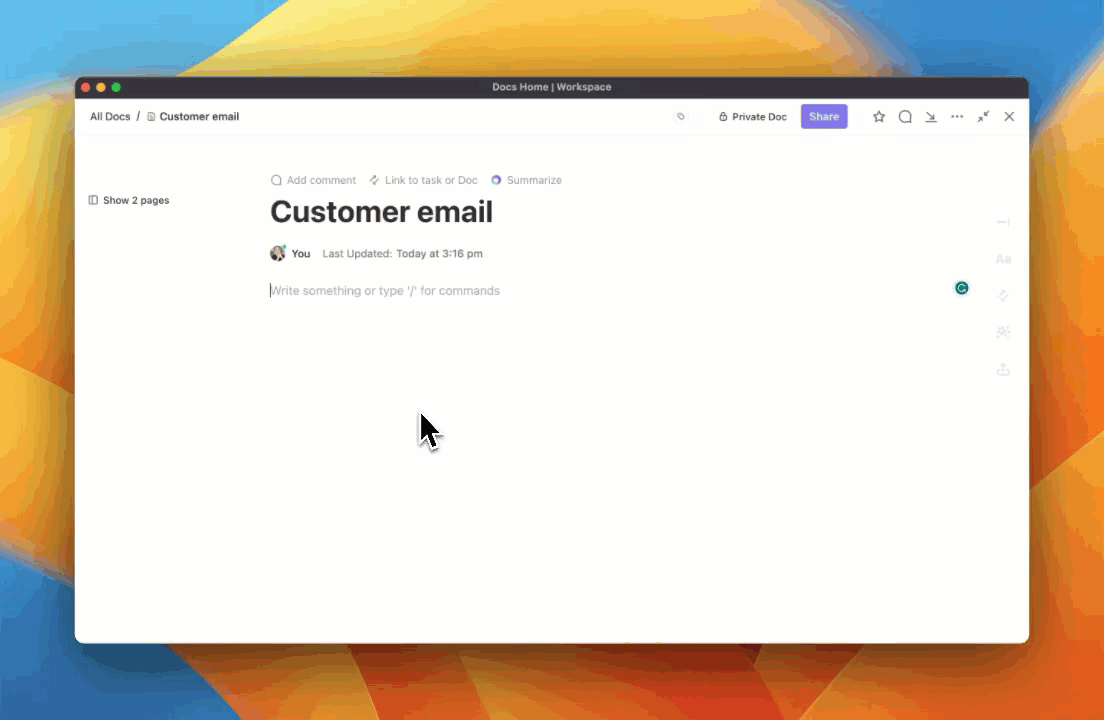
Gerencie suas reuniões com o ClickUp AI e gere e-mails de reagendamento de reuniões sem erros
Esse motivo deve ser convincente e sem erros - uma tarefa IA do ClickUp pode alcançar rapidamente.
Gere motivos impecáveis e persuasivos para reagendar suas reuniões com apenas alguns cliques.
Não se limita apenas a isso; você também pode usar a IA do ClickUp para criar respostas refinadas, atas de reuniões , resumos dos tópicos de comentários, agenda de reuniões notas e outros conteúdos em segundos. Gerenciando suas reuniões com o ClickUp é simples e o ajudará a economizar tempo e esforço.
A nova data e hora com opções de flexibilidade
Fornecer a nova data e o novo horário com opções é crucial para o reagendamento colaborativo.
A inclusão de alternativas demonstra flexibilidade e consideração, ajudando a encontrar um horário que atenda a todos.
Isso ajuda a equipe a trabalhar em conjunto para encontrar o melhor horário, tornando o reagendamento mais tranquilo e inclusivo, além de acomodar os horários de todos.

Reagende suas reuniões em um instante com o recurso de arrastar e soltar no ClickUp Calendar View Visualização do calendário do ClickUp permite organizar projetos, planejar cronogramas e gerenciar suas tarefas e reuniões de equipe em um calendário flexível.
Quando precisar reagendar algo, arraste e solte a tarefa ou reunião no espaço desejado, e isso será feito instantaneamente.
Além disso, você pode sincronizar o Google Calendar com o ClickUp para gerenciar reuniões com mais facilidade.
Um pedido de desculpas sincero e sua assinatura
Concluir seu e-mail de reagendamento com um pedido de desculpas sincero e sua assinatura define um tom positivo e atenua qualquer decepção causada pela mudança.
Isso respeita o tempo dos outros e reconhece qualquer inconveniente causado pelo reagendamento.
Esse toque pessoal também promove a compreensão mútua. Você não quer parecer impessoal ou indiferente para seus colegas ou clientes, o que pode deixar uma impressão negativa.

Adicione sua assinatura a todos os seus e-mails em segundos com o recurso de e-mail do ClickUp
O ClickUp tem uma maneira de ajudá-lo aqui, especialmente com suas assinaturas. Em vez de ter que escrevê-la repetidamente, o recurso de e-mail do ClickUp permite que você automatize a adição de sua assinatura.
Basta selecionar a opção "Add Signature" (Adicionar assinatura) e pronto! Sua assinatura e os detalhes de contato aparecerão no final do e-mail de reagendamento da reunião.
Calendários atualizados e sincronizados
Depois que uma reunião for reagendada, certifique-se de que todos estejam na mesma página, atualizando e sincronizando seus calendários. Isso garante que todos estejam cientes das alterações recentes, evitando conflitos de agendamento.
Se os calendários não forem atualizados, alguém poderá perder o novo horário da reunião. A sincronização dos calendários mantém a clareza e a coordenação, garantindo que todos estejam informados e reduzindo a probabilidade de mal-entendidos ou de reuniões perdidas.
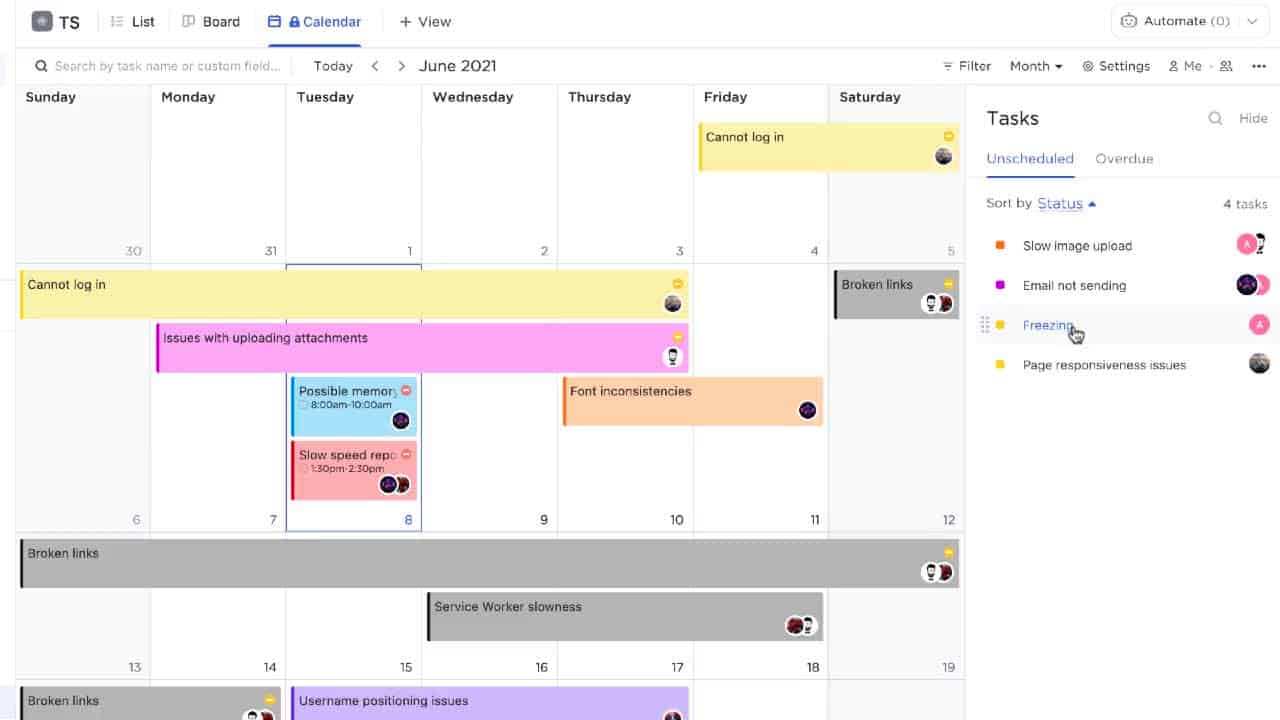
Visualize e gerencie suas reuniões adiadas com o Calendar View do ClickUp
Mantenha todos atualizados com tarefas codificadas por cores e informações detalhadas, como responsáveis e prioridades no Calendar View do ClickUp.
Use filtros para se concentrar no que importa, sejam projetos específicos, prioridades ou até mesmo subtarefas.
Lembretes amigáveis
Configure lembretes amigáveis para garantir que todos estejam preparados para a reunião reagendada. Esses lembretes ajudam todos a se lembrarem do novo horário, promovendo a pontualidade e reduzindo a chance de esquecimentos.
Essa etapa garante que o esforço feito na solicitação de reagendamento da reunião não passe despercebido, mantendo uma abordagem colaborativa e organizada para as mudanças na reunião.

Defina lembretes para suas reuniões reagendadas com o ClickUp Reminders
Com Lembretes do ClickUp com o ClickUp Reminders, você pode definir e gerenciar facilmente lembretes de reuniões em qualquer dispositivo para nunca perder uma atualização de reunião, não importa onde esteja. Adicione lembretes com detalhes como anexos, datas e repetições e delegue-os à sua equipe conforme necessário.
Você também pode definir lembretes em comentários para discussões importantes.
Use o ClickUp para visualizar e gerenciar todos os lembretes em um só lugar, tornando mais fácil lidar com tarefas concluídas, adiar, reagendar ou delegar lembretes.
Modelos de e-mail para reagendar reuniões
Está decidindo como escrever um e-mail e que tom de comunicação usar? Está se perguntando se há modelos para usar?
Existem vários modelos para reuniões individuais disponíveis on-line que o ajudarão a gerenciar reuniões bem. Muitos deles são ótimos para redigir um e-mail de reagendamento de reunião, independentemente do tipo de reunião .
Você pode tentar usar esses exemplos:
Modelo de e-mail formal
Linha de assunto: A respeito do reagendamento de nossa reunião (data), (horário)
Prezado (nome),
Eu estava ansioso por nossa reunião. Entretanto, infelizmente, estou escrevendo para informá-lo de que não poderei mais comparecer à nossa reunião em (data) e (horário).
(Explique o motivo do reagendamento, se possível)
Peço sinceras desculpas pelo inconveniente causado e espero que possamos remarcar nossa reunião para (data) (horário) ou (data) (horário). Por favor, confirme por e-mail ou telefone se está disponível na data adiada ou sugira uma data que seja conveniente para você.
Muito obrigado por seu tempo e paciência. Estou ansioso para conhecê-lo e discutir (conteúdo da reunião) com você.
Com os melhores cumprimentos
(nome)
Modelo de e-mail informal
Linha de assunto: Solicitação de reagendamento de nossa reunião
Olá a todos,
Gostaria de informá-los que não poderemos realizar nossa reunião em (data) e (horário) conforme planejado. (Explique o motivo do reagendamento, se necessário)
Peço desculpas pelo inconveniente.
Esperava remarcar a reunião para outro horário que fosse mais favorável para todos. Que tal (data) às (horas) ou (data) às (horas)?
Por favor, confirme por e-mail ou telefone se a data adiada é adequada.
Muito obrigado.
Atenciosamente,
(nome)
Comece a reagendar seus e-mails com o ClickUp
Dominar a arte de reagendar reuniões é uma habilidade importante hoje em dia, especialmente se você trabalha em um espaço colaborativo. Fazer isso de forma eficaz é crucial para manter relacionamentos profissionais sólidos e produtividade. Com a abordagem e as ferramentas certas, você pode lidar com o reagendamento sem problemas.
Use os recursos robustos de agendamento e calendário do ClickUp para encontrar novos horários para reuniões reagendadas, notificar os participantes e atualizar os calendários com apenas alguns cliques. Sua interface intuitiva facilita o manuseio de várias agendas. As notificações automatizadas garantem que todas as partes sejam informadas das alterações instantaneamente.
Não importa se você precisa adiar devido a um conflito inesperado ou adiar um prazo, o ClickUp está ao seu lado. Experimente o ClickUp hoje mesmo!
FAQs comuns
1. Qual é a maneira correta de reagendar uma reunião?
Você pode usar qualquer canal de comunicação para informar aos outros sobre o reagendamento de uma reunião. No entanto, um e-mail é a maneira mais conveniente e profissional de fazer isso.
Estabeleça um tom educado e respeitoso, pergunte se é conveniente comparecer no horário proposto e peça desculpas pelo adiamento da reunião.
Se o agendamento for feito em cima da hora, ligar ou enviar uma mensagem personalizada pode ser uma opção melhor.
2. Como escrevo um e-mail para reagendar uma reunião?
Adicione uma linha de assunto clara e comece cumprimentando os outros. Declare claramente que você está solicitando o reagendamento da reunião e proponha uma data e horário disponíveis.
Quando não conseguir redigir um e-mail rapidamente, você sempre poderá contar com as ferramentas de redação de e-mail.
Ao redigir o e-mail, tente adicionar a pauta da reunião. Isso indica que você ainda está interessado em se reunir com os destinatários em um horário mais cedo ou mais tarde.
3. Como o software pode ajudar no reagendamento de reuniões?
Ferramentas como o ClickUp oferecem recursos como visualizações de calendário, lembretes e agendamento de arrastar e soltar, facilitando a organização, o planejamento e o ajuste das agendas de reuniões.
Modelos de e-mail automatizados e assistência orientada por IA podem simplificar a comunicação, garantindo um processo de reagendamento profissional e eficiente.
